Как включить и отключить "Hey Copilot" в Windows 11
В Windows 11 AI Copilot можно вызвать голосом, как ранее Cortana в Windows 10, и далее продолжить с ним работу при помощи голосовых вопросов и команд. Функция "Hey Copilot" по умолчанию отключена в параметрах приложения и не будет работать, если Windows 11 заблокирована.
Хочу отметить важный нюанс, что весь разговор с Copilot будет обрабатываться в облаке. Это значит, что AI Copilot будет вас слушать, но данные не будут отправляться в облако, пока не распознает, что вы выполнили команду "Hey Copilot".
В данной инструкции узнаете, как включить и отключить голосовую функцию пробуждения "Hey Copilot" в Windows 11.
Отключите или включите голосовой режим "Hey Copilot"
- Откройте приложение Copilot и нажмите сверху на иконку боковой панели, если она закрыта.
- Снизу слева нажмите по иконке своего профиля.
- Выберите "Параметры", чтобы открыть настройки приложения.
- Включите или отключите "Голосовой режим" Hey Copilot.
- Теперь сможете вызвать Copilot с помощью голосовой команды "Hey Copilot".
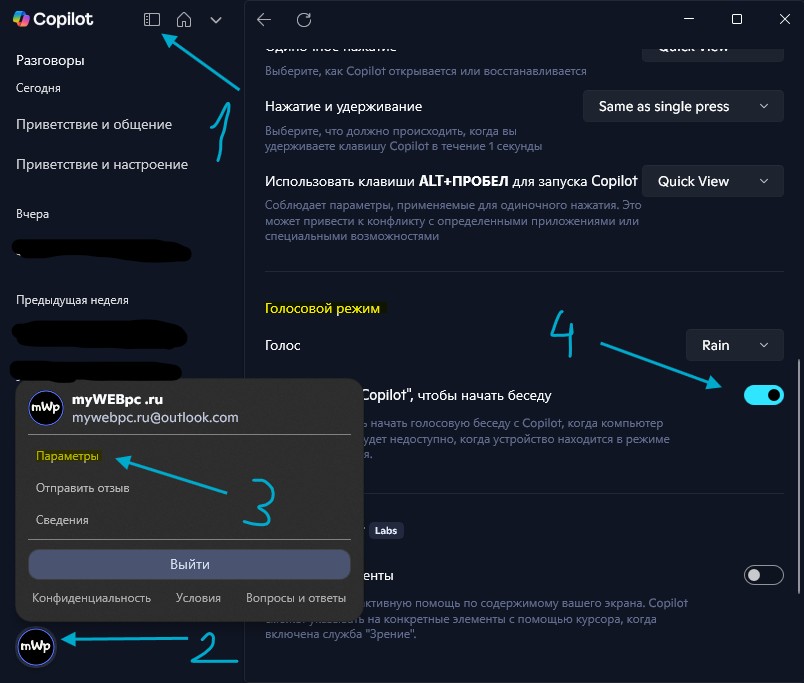

 myWEBpc
myWEBpc